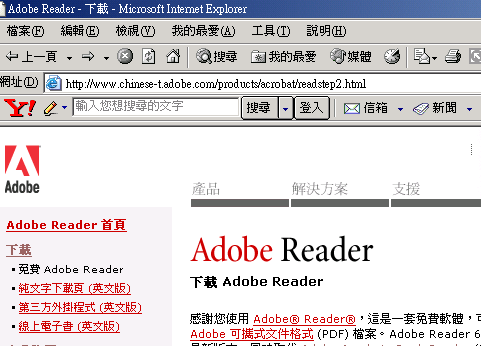|
〈說明〉 三、Adobe Acrobat文件副檔名為.pdf ,要瀏覽此文件必須安裝Adobe Acrobat 或 Adobe Acrobat Reader 軟體,使用者可到以下網址免費下載Adobe Acrobat Reader安裝。 |
| 步驟一:至Adobe 網站安裝下載《下載》 |
《下載畫面範例一》瀏覽器版本6.0
1.請至Adobe網站上下載軟體。進入後您可以看到以下畫面。
2.請依Adobe網頁上之說明步驟進入軟體畫面。
| 步驟二:存檔《儲存軟體》 |
《下載畫面範例一》瀏覽器版本6.0 "
1.當出現以下畫面時,請先點選〝儲存檔案〞開始儲。
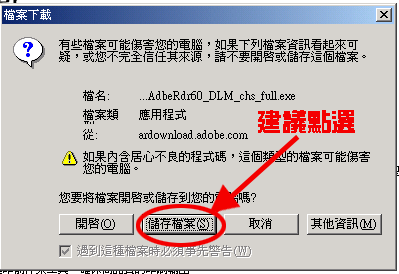
| 步驟三:存檔路徑《儲存軟體》 |
《下載畫面範例一》瀏覽器版本6.0 1.選擇您欲儲存之磁碟機。 2.並按下〝存檔〞
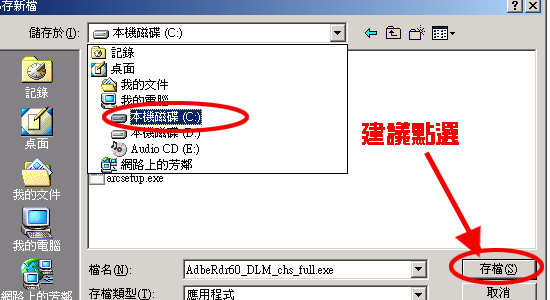
| 步驟四:開啟下載《儲存軟體》 |
《下載畫面範例一》瀏覽器版本6.0
1.點選〝開啟〞使會開始自動下載。
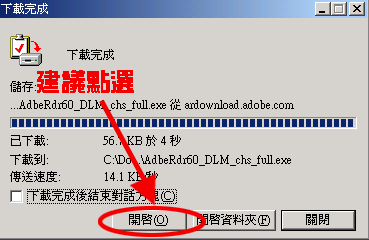
| 步驟五:開始下載《儲存軟體》 |
《下載畫面範例一》瀏覽器版本6.0
1.請等待下載完成。
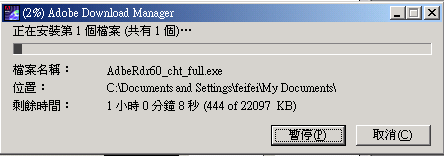
| 步驟六:開始安裝《自動組合》 |
《下載畫面範例一》瀏覽器版本6.0
1.下載完成後會自動組合。
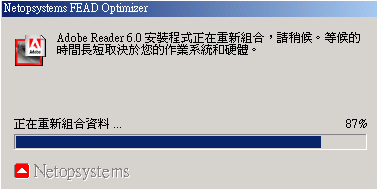
| 步驟七:開始安裝《安裝》 |
《下載畫面範例一》瀏覽器版本6.0
1.請依步驟完成。
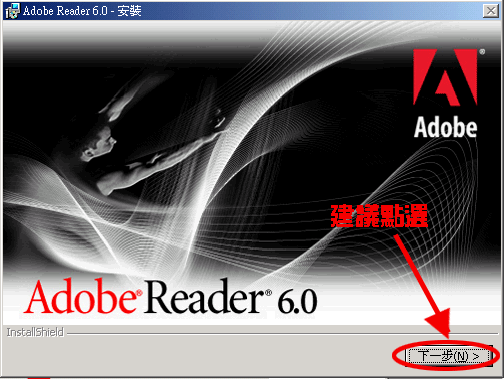
| 步驟八:開始安裝《安裝》 |
《下載畫面範例一》瀏覽器版本6.0
1.請依步驟完成。
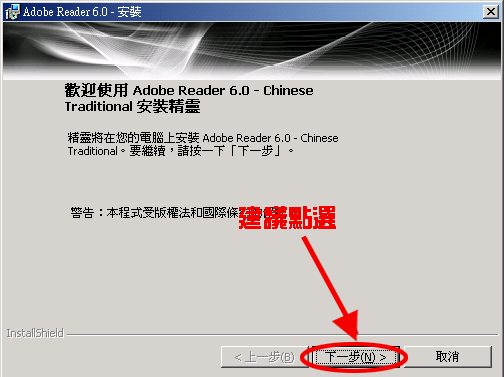
| 步驟九:開始安裝《安裝》 |
《下載畫面範例一》瀏覽器版本6.0
1.請依步驟完成。
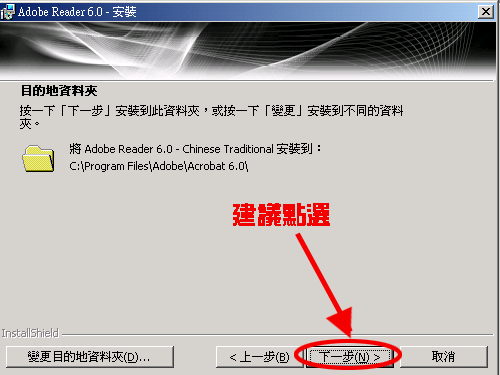
| 步驟十:開始安裝《安裝》 |
《下載畫面範例一》瀏覽器版本6.0
1.請依步驟完成。
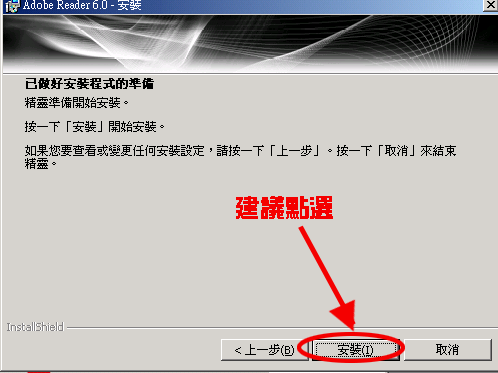
| 步驟十一:開始安裝《安裝》 |
《下載畫面範例一》瀏覽器版本6.0
1.請稍後。
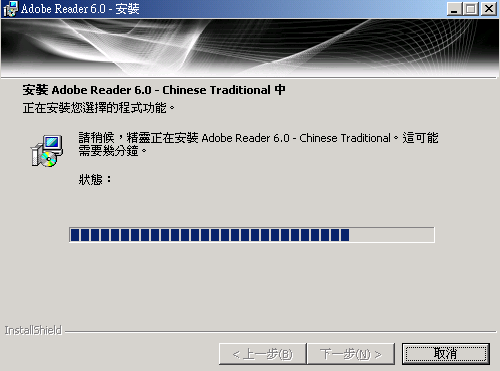
| 步驟十二:開始安裝《安裝》 |
《下載畫面範例一》瀏覽器版本6.0
1.您已完成安裝。
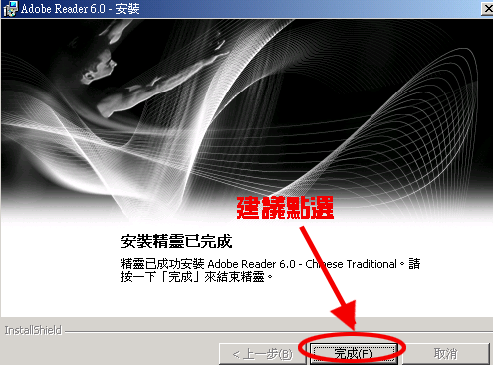
| Microsoft Word說明 |
1.由於本評量考卷系統副檔名為.doc,需使用《Microsoft Word軟體》方可使用。
2.請至《Microsoft網站》自行下載Word軟體。
■本網頁內容所提供之公司名稱、商標均為原公司所有,如造成原公司有不當損害請來信告知,提醒本公司修正網頁以維雙方權益。■